win10如何开启平板模式;win10怎么设置平板模式
时间:2017-07-04 来源:互联网 浏览量:
今天给大家带来win10如何开启平板模式;win10怎么设置平板模式,让您轻松解决问题。
在最新的Win10系统中,系统提供了平板模式和桌面模式,用户可以很方便的在两种模式之中切换感受不一样的体验,即便你的电脑是台式机,也可以使用这个功能,而这个功能就是Win10系统的Continuum模式,Continuum是Win10的一项新的功能,专门为混合形态设备设计,也就是说开启此模式后我们的设备尤其是一些二合一产品可以自由切换平板状态和笔记本状态,此时Win10会自动判断用户需要切换哪种模式。
开启的方法也很简单,Windows 10会根据是否为触控屏幕以及是否有键鼠来判断是否进入“Continuum模式”。如果有触控,而且拔下了键鼠配件,Windows 10会提示是否开启“Continuum模式”。点击确定后,Modern应用将全屏,任务栏会加上返回按钮,整个界面会针对触控略微放大,而且开始菜单也会变成全屏模式,这样的操作方式非常利于目前风头正紧的二合一产品。
平板模式基本上会一直全屏呈现,去除了窗口应用,并把开始菜单并入开始屏幕。手动打开或关闭平板模式,可以遵循这些简单的步骤。
如果想快速地实现,在桌面的右下角操作中心处应该有一个默认切换选项。但对我来说,我遇到了一些问题,整个屏幕右下角将会随机消失,所以有时不会奏效。
当然还有一个方法:
1、打开桌面下方的”开始菜单“。
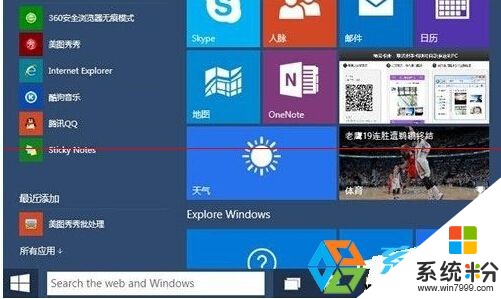
2、选择”settings“(www.xitonghe.com)。
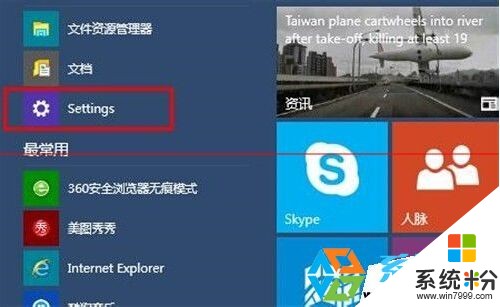
3、点击进入”系统“选项。
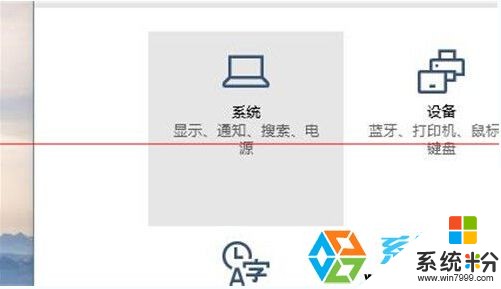
4、选择”平板模式“。
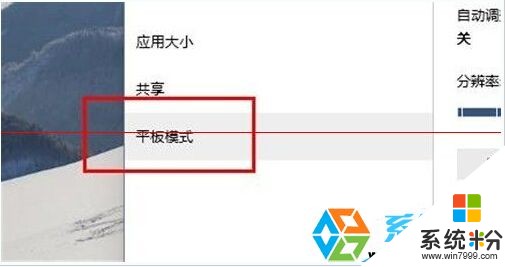
5、点击”开关“启用平板模式。

6、系统已切换为平板模式。
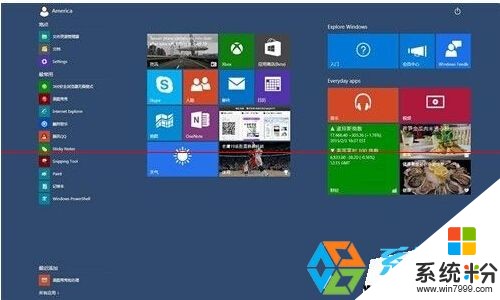
7、赶快用手指触摸试试吧。
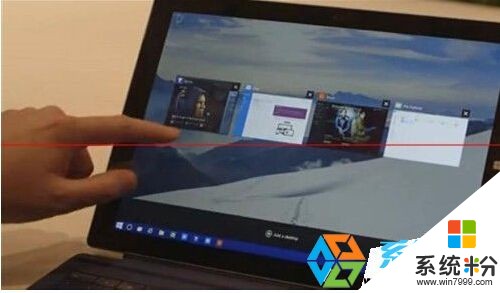
上述操作是不是很简单呢,Win10系统正带给用户更多的新功能,相信不久将来多数用户都会熟悉这些功能,而Win10正式版发布后,这些功能将会更成熟。
以上就是win10如何开启平板模式;win10怎么设置平板模式教程,希望本文中能帮您解决问题。
相关教程
- ·win10电脑怎么开启平板模式,win10开启平板电脑模式的方法
- ·开启win10电脑平板模式的方法 win10电脑要开启平板模式怎么办
- ·惠普电脑win10系统怎么启用平板模式 惠普电脑win10系统启用平板模式的方法
- ·windows10平板模式不能触屏 win10平板模式触屏不灵敏怎么办
- ·Win10快速切换到平板模式方法,Win10如何设置平板界面?
- ·Win10正式版:开启和关闭平板电脑模式
- ·电脑自动休眠了 Win10电脑为什么总是自动进入休眠状态
- ·运行界面快捷键是什么 Win10运行快捷键功能
- ·防火墙关闭了还是显示防火墙拦截 win10关闭防火墙后网络仍被拦截
- ·电脑如何调出ie浏览器 Win10如何在桌面上调出IE浏览器
win10系统教程推荐
- 1 windows10儿童模式 Win10电脑的儿童模式设置步骤
- 2 电脑定时开关机在哪里取消 win10怎么取消定时关机
- 3 可以放在电脑桌面的备忘录 win10如何在桌面上放置备忘录
- 4怎么卸载cad2014 CAD2014清理工具(win10系统)
- 5电脑怎么设置网线连接网络 Win10笔记本电脑有线连接网络设置步骤
- 6电脑桌面无线网络图标不见了 win10 无线网络图标不见了怎么恢复
- 7怎么看到隐藏文件 Win10如何显示隐藏文件
- 8电脑桌面改到d盘,怎么改回c盘 Win10桌面路径修改后怎么恢复到C盘桌面
- 9windows过期不激活会怎么样 win10过期了还能更新吗
- 10windows10中文输入法用不了 Win10打字中文乱码怎么办
win10系统热门教程
- 1 Win10更新失败错误代码800706d9怎么办?解决方法
- 2 Win10任务栏不见了该怎么办?
- 3 Win10怎么改默认播放器?Win10视频默认播放器设置方法
- 4Win10查看可唤醒系统睡眠的设备列表及唤醒设备的任务方法
- 5Win10红警怎么调全屏?Win10全屏运行红警的设置方法!
- 6microsoft更改管理员 Windows10管理员账户如何更改用户名
- 7加装固态硬盘win10假死该怎么办?固态硬盘装win10假死的解决方法!
- 8win10系统怎么退出家庭用户组|win10怎么关闭家庭组
- 9Win10操作系统强制结束任务快捷键!
- 10win10自带的小游戏在哪 Win10系统自带的游戏在哪个文件夹
最新win10教程
- 1 电脑自动休眠了 Win10电脑为什么总是自动进入休眠状态
- 2 运行界面快捷键是什么 Win10运行快捷键功能
- 3 防火墙关闭了还是显示防火墙拦截 win10关闭防火墙后网络仍被拦截
- 4电脑如何调出ie浏览器 Win10如何在桌面上调出IE浏览器
- 5win10更改硬盘分区 win10调整现有硬盘分区的方法
- 6电脑桌面如何隐藏图标 Windows10系统恢复隐藏的桌面图标方法
- 7windows10儿童模式 Win10电脑的儿童模式设置步骤
- 8文件怎么设置默认打开方式 Win10文件默认打开方式设置方法
- 9笔记本菜单栏怎么设置在底部 怎样把Win10任务栏还原到底部
- 10电脑定时开关机在哪里取消 win10怎么取消定时关机
